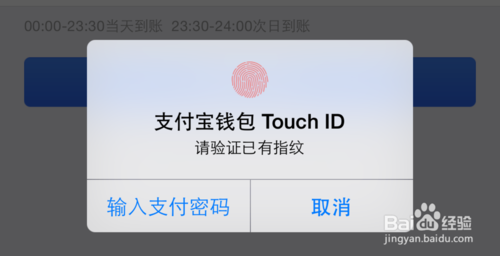苹果支付宝指纹怎么用?iPhone支付宝指纹支付的方法
发布时间:2016-12-22 来源:查字典编辑
摘要:苹果在iPhone5s上配备了指纹识别功能,但一开始只是小试牛刀,只用于手机解锁和AppStore里,并未把指纹识别这一功能开放给其它第三方...
苹果在 iPhone5s 上配备了指纹识别功能,但一开始只是小试牛刀,只用于手机解锁和 App Store里,并未把指纹识别这一功能开放给其它第三方应用。随后今年 iOS8 新系统的发布,苹果开放了指纹识别功能,这样一来很多第三方应用软件就可以集成手机的指纹识别功能来替代一些密码,比如今天这里说到的“支付宝指纹支付”密码。下面简单介绍下怎么在 iPhone 上的支付宝中设置指纹支付的操作方法。

1、当然,要想在 iPhone 上的支付宝里设置指纹指纹的话,需要满足如下三个条件。

2、在 iPhone 上登录支付宝以后,点击右下角的“财富”栏目,如图所示
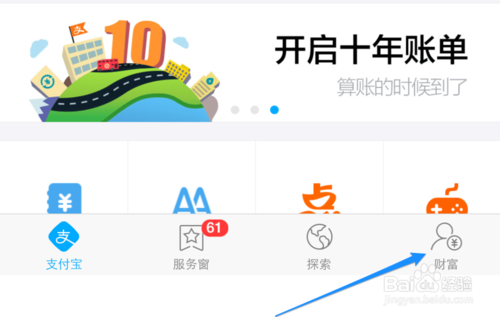
3、接下来请点击右上角的“设置”按钮选项,如图所示
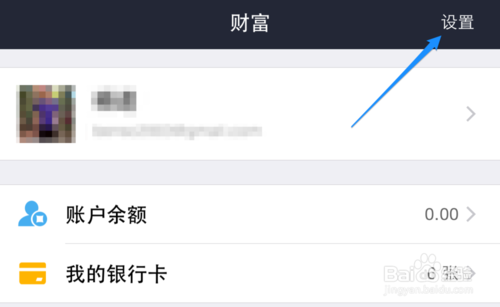
4、随后即可看到“指纹密码”选项,点击进入先。
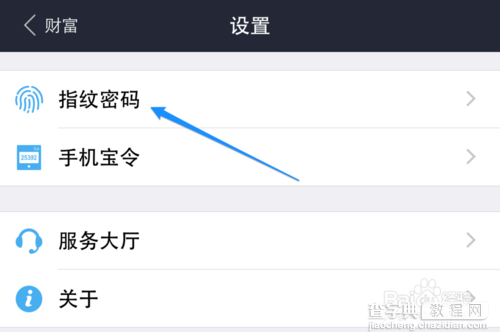
5、接下来请点击打开“指纹密码”开关选项,如下图所示
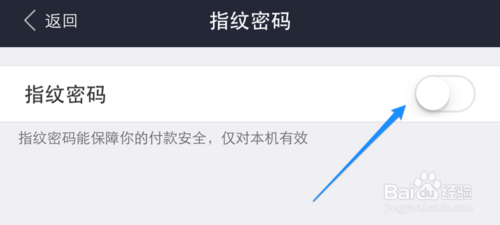
6、随后会提示关于手机指纹支付的一些注意事项,点击“我已了解”按钮继续。
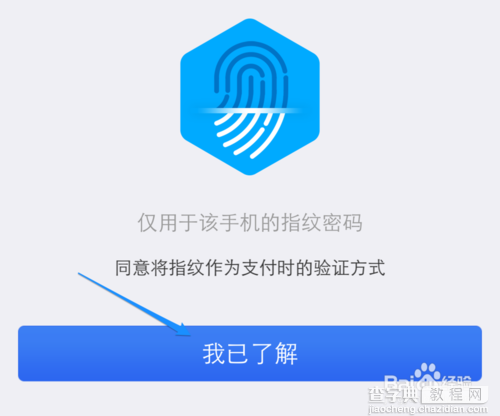
7、接下来为了安全,系统会向我们在此支付宝绑定的手机发送一条验证短信,输入以后点击“下一步”按钮继续。
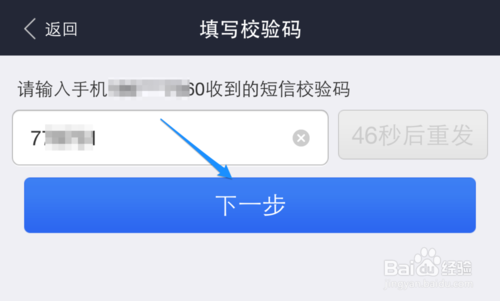
8、通过短信验证,确认身份以后,接下来还需要确认你是不是当前手机的主人,触摸一下“主屏Home”按钮开始核对指纹。
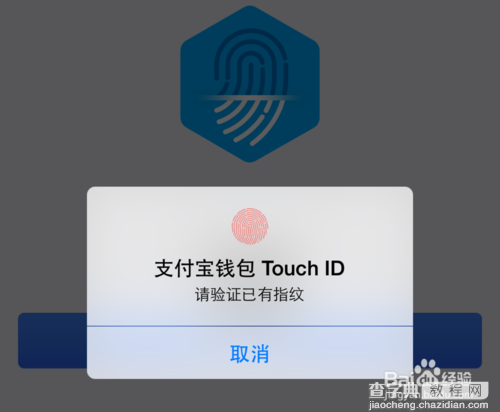
9、指纹核实成功以后,接着还会要求我们输入在手机支付宝的“支付密码”,输入继续。
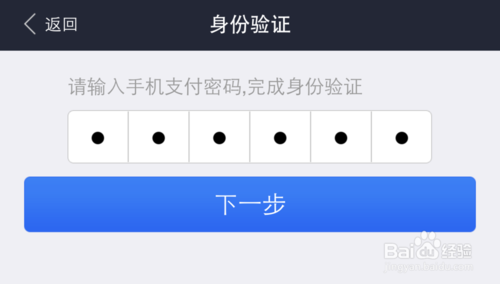
10、随后提示我们用于在支付宝中的指纹支付已经设置成功,但为了安全考虑,当天累积金额不超过1000元时可以直接使用指纹来支付。
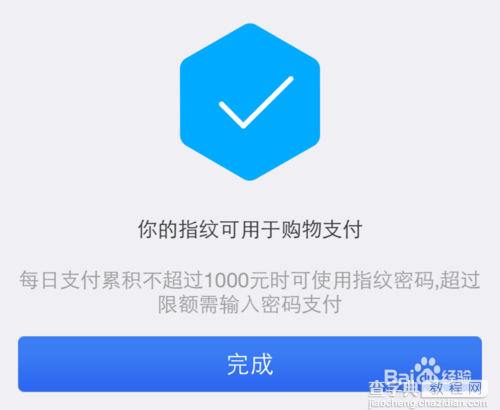
11、接着看到当前“指纹支付”的开关已经打开,说明指纹支付已经生效。
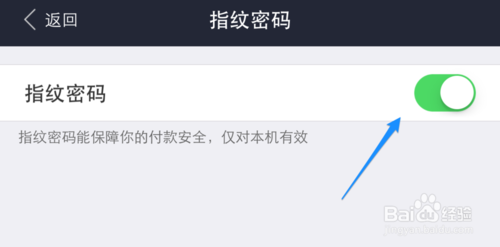
12、随后我们尝试在支付宝中发生一笔不超过1000元的交易,此时可以看到有“指纹支付”按钮,点击继续。
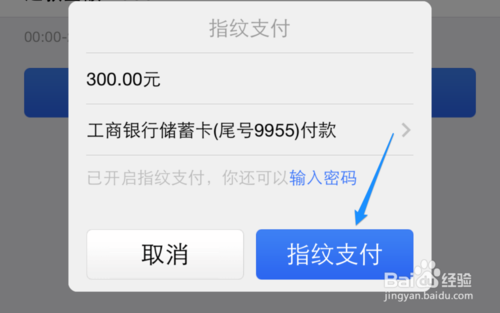
13、接下来就可以用自己的指纹来支付了,如下图所示